在局域网当中,windows的网络位置默认显示所有设备,包括win10系统中也是一样,如果用户不喜欢,我们可以关闭网络位置,那么win10系统怎么关闭网络位置呢?今天为大家分享win10系统关闭网络位置的操作步骤。
关闭网络位置操作方法:
1、打开控制面板,选择“大图标”查看方式,找到并点击“网络和共享中心”;如图所示:
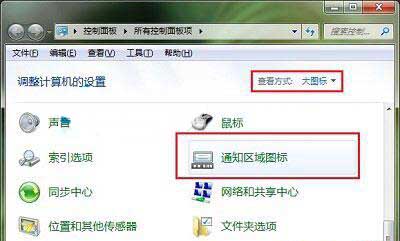
2、在网络和共享中心,点击左侧“更改高级共享设置”;如图所示:
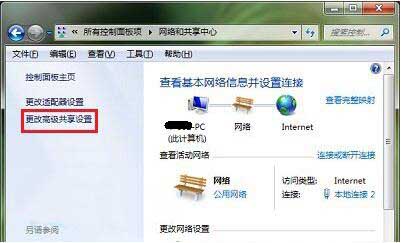
3、点开自己的网络类型,找到并点击选择“网络发现”项目下的“关闭网络发现”,然后点击底部“保存修改”就可以了!如图所示:
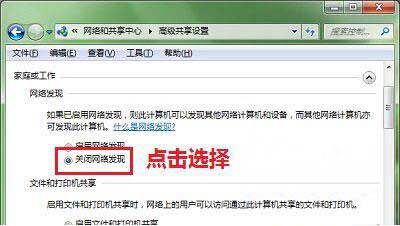
关于win10系统关闭网络位置的操作方法就为用户们详细分享到这里了,如果用户们使用电脑的时候不知道怎么关闭网络位置,可以参考以上方法步骤进行操作哦,希望本篇教程对大家有所帮助,更多精彩教程请关注u启动官方网站。

